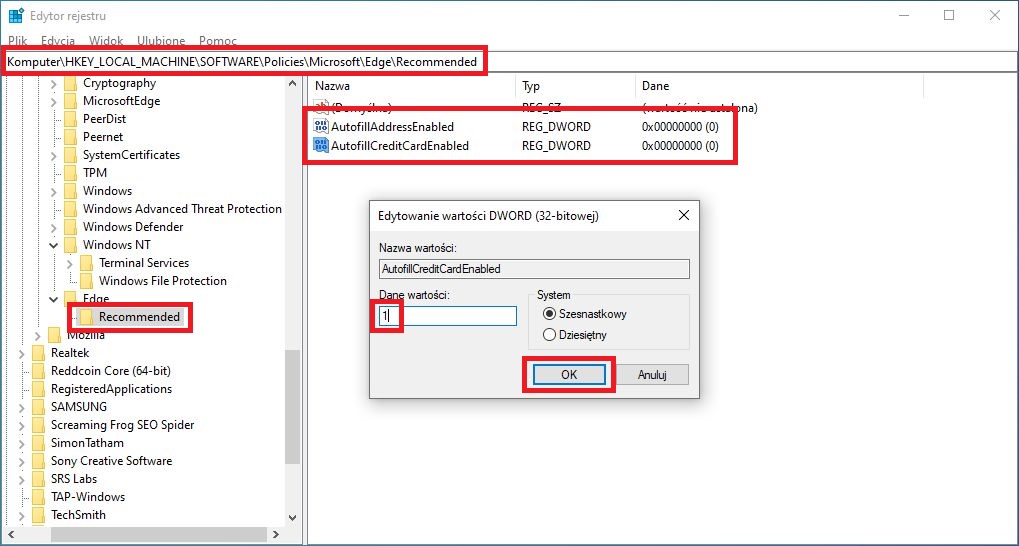Jeśli przełączyłeś się z Google Chrome lub innej przeglądarki na Microsoft Edge i chcesz wyłączyć autouzupełnianie adresu i karty kredytowej lub obu tych rzeczy, w tym artykule dowiesz się jak wyłączyć tę funkcję w Microsoft Edge. Pokażemy Ci również, jak ponownie je włączyć, jeśli zmienisz zdanie.
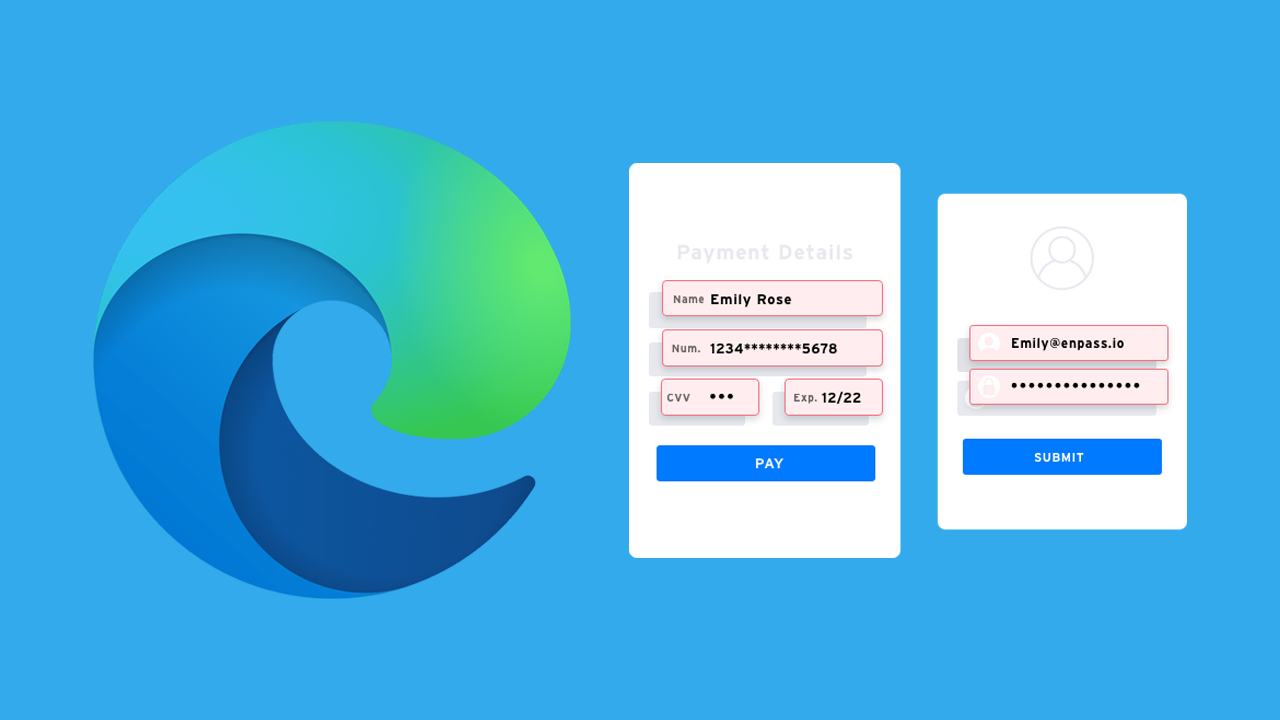
Powiązane: Jak aktywować i używać funkcję pisania głosowego w Microsoft Edge
Autouzupełnianie to całkiem przydatna funkcja, którą pozwala zaoszczędzić sporo czasu. Można ją włączyć w przeglądarce i nie wprowadzać tych samych danych za każdym razem, gdy rejestrujesz się w nowej usłudze lub wprowadzasz zmiany w istniejącej. Nie jest jednak dla wszystkich i czasami wypełnia i zapamiętuje nieprawidłowe dane. Na szczęście autouzupełnianie można wyłączyć w większości przeglądarek, chociaż każda przeglądarka ma nieco inny proces, aby to zrobić.
W przeglądarce Microsoft Edge istnieją dwa różne typy autouzupełniania, autouzupełnianie adresu i autouzupełnianie informacji o karcie kredytowej. Oba można indywidualnie wyłączyć lub włączyć. Więc jeśli chcesz, aby jeden był włączony, a drugi wyłączony, możesz to tak ustawić. Teraz, gdy Edge ma pełną integrację z systemem Windows 10, większość funkcji można dostosować za pomocą Edytora rejestru systemu Windows 10, więc postępuj zgodnie z instrukcjami, które przeprowadzą Cię przez kolejne kroki. Przed rozpoczęciem upewnij się, że ustawiłeś punkt przywracania systemu.
- Otwórz Edytor rejestru.
- Przejdź do następującej lokalizacji:
HKEY_LOCAL_MACHINE \ SOFTWARE \ Policies \ Microsoft / Edge / Recommended - Kliknij prawym przyciskiem myszy kliknij środkowe okienko i wybierz Nowy> Wartość DWORD (32-bitowa).
- Nazwij ten plik AutofillAddressEnabled.
- Ponownie kliknij prawym przyciskiem myszy środkowe okienko i wybierz Nowy> Wartość DWORD (32-bitowa).
- Nazwij ten plik AutofillCreditCardEnabled.
- Na koniec kliknij dwukrotnie AutofillAddressEnabled i zmień jego dane wartości na 1 .
- Kliknij dwukrotnie AutofillCreditCardEnabled i zmień jego dane wartości na 1 .
Uwaga: pamiętaj, że możesz zmienić ustawienie dla obu lub tylko jednej pozycji.
Jak wyłączyć automatyczne uzupełnianie adresu i karty kredytowej w Microsoft Edge?
Ponieważ kroki opisane w tym przewodniku używają Edytora rejestru systemu Windows 10, będziesz chciał utworzyć punkt przywracania systemu na wypadek, gdybyś się pomylił. Zapewni to bezpieczny punkt, do którego można wrócić, jeśli popełnisz błąd podczas tego procesu.
Aby utworzyć punkt przywracania, otwórz menu Start , wpisz Przywróć , a następnie wybierz Utwórz punkt przywracania, gdy pojawi się na liście. W nowym oknie, kliknij Utwórz w prawej dolnej części ekranu, a następnie postępuj zgodnie z instrukcjami wyświetlanymi przez system Windows. Po pomyślnym utworzeniu punktu przywracania możesz kontynuować korzystanie z poniższego przewodnika.
- Po ustawieniu punktu przywracania systemu otwórz Edytor rejestru, wyszukując regedit w menu Start i wybierając go, gdy pojawi się na górze listy.
- Następnie użyj panelu po lewej stronie, aby przejść do następującej lokalizacji:
HKEY_LOCAL_MACHINE\SOFTWARE\Policies\Microsoft/Edge/Recommended
Uwaga: Jeśli nie widzisz klawisza Edge (folderu), kliknij prawym przyciskiem myszy klawisz Microsoft (folder) i wybierz Nowy> Klucz i nazwij go Edge. Musisz zrobić to samo dla Recommended. Po wykonaniu tych czynności powinieneś znaleźć się w miejscu pokazanym powyżej.
- Po wybraniu Recommended(folderu) kliknij prawym przyciskiem myszy środkowe okienko i wybierz Nowy> Wartość DWORD (32-bitowa).
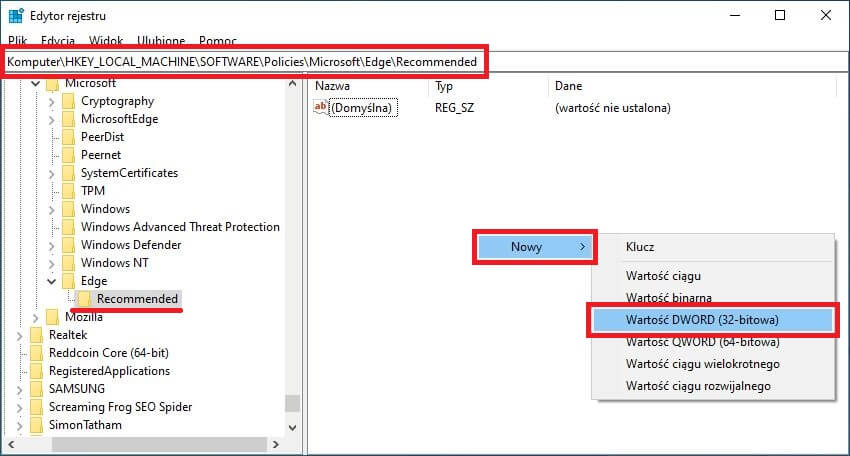
- Nazwij ten wpis jedną z następujących opcji:
AutofillAddressEnabled
AutofillCreditCardEnabled
Uwaga: jeśli chcesz, aby obie funkcje były wyłączone, utwórz kolejną wartość DWORD (32-bitową) i nazwij ją drugą opcją.
- Po utworzeniu żądanych wpisów kliknij je dwukrotnie i zmień dane wartości na 1. Na koniec uruchom ponownie komputer, a zmiana zacznie obowiązywać.